Einen Screenshot zu erstellen ist heutzutage kein Problem, aber ein Video von Chrome oder einer anderen Anwendung aufzunehmen, kann sich als etwas anspruchsvoller erweisen. Anstatt Ihr Handy auf Ihren Monitor zu richten, gibt es bessere Möglichkeiten, die wir Ihnen hier vorstellen.
Windows-PC: Die Spieleleiste nutzen
Die Windows-Spieleleiste ist primär für die Aufzeichnung von PC-Spielen gedacht, funktioniert aber auch in anderen Anwendungen. Überprüfen Sie zunächst in den Windows-Einstellungen, ob die Option „Spielclips, Screenshots und Übertragung mit der Spieleleiste aufzeichnen“ aktiviert ist.
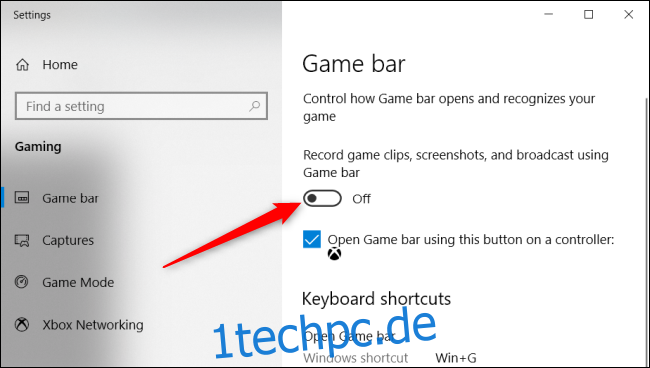
Um die Spieleleiste in Google Chrome oder einer anderen App zu öffnen, drücken Sie die Tastenkombination Windows + G. Klicken Sie dann auf den roten Button, um die Aufnahme zu starten. Ihre Aufnahmen werden standardmäßig im Ordner „Videos“ unter dem Unterordner „Captures“ gespeichert.
Mac: Das Screenshot-Tool verwenden
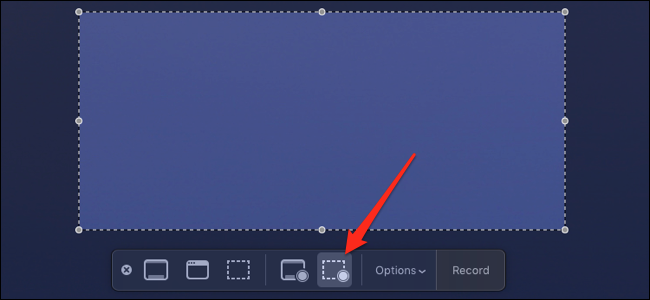
Auf einem Mac ist dies noch einfacher, da macOS ein integriertes Screenshot-Tool mit Videofunktion bietet. Dieses Werkzeug funktioniert in jedem Webbrowser (wie Chrome oder Safari) sowie in jeder anderen Anwendung auf Ihrem Mac.
Sie rufen es mit der Tastenkombination Befehl + Umschalttaste + 5 auf. Wählen Sie den Bereich oder die Anwendung aus, die Sie aufnehmen möchten, und klicken Sie anschließend im Menü rechts auf „Ausgewählten Teil aufnehmen“, um den Aufnahmemodus zu aktivieren.
Durch Klick auf die Aufnahmeschaltfläche starten Sie die Videoaufzeichnung. Um die Aufnahme zu beenden, öffnen Sie das Menü erneut mit Befehl + Umschalttaste + 5 und klicken Sie auf „Aufnahme beenden“. Das Video wird auf Ihrem Desktop im Ordner „Filme“ abgelegt.
Chrome-Erweiterung: Loom
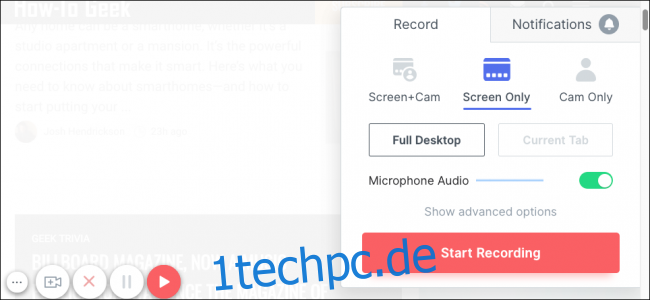
Obwohl wir generell dazu raten, nicht zu viele Chrome-Erweiterungen zu installieren, da sie leicht zu Spionageprogrammen werden können, ist Loom nützlich genug, um hier erwähnt zu werden.
Loom fügt sich in die Chrome-Symbolleiste ein. Durch einen Klick auf das Symbol öffnet sich das Aufnahmefenster. Die Erweiterung ermöglicht es Ihnen, Ihre Webcam und Ihr Mikrofon aufzuzeichnen und sogar den gesamten Desktop von Chrome aus aufzunehmen. Mit einem Klick auf „Aufnahme starten“ und anschließend auf den grünen Button unten links beenden Sie die Aufnahme.
Ein großer Vorteil von Loom ist, dass Ihr Video nach der Aufnahme automatisch auf den Loom-Hosting-Service hochgeladen wird und Sie einen Link zum Teilen erhalten. Wenn Sie diese Art von Funktion wünschen, aber Loom nicht nutzen möchten, können Sie Streamable als Drag-and-Drop-Video-Hosting-Service ausprobieren.
Tools von Drittanbietern: OBS
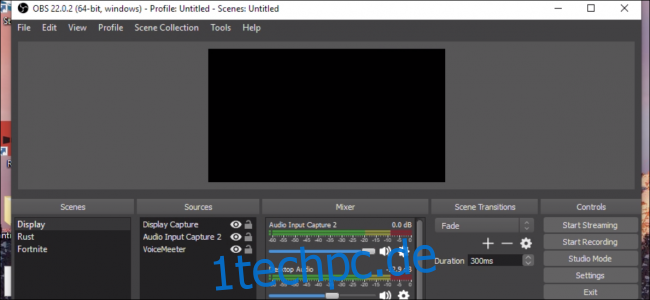
Wenn Sie mehr Funktionen für Ihre Aufnahmen benötigen, könnte sich die Verwendung von Open Broadcaster Software (OBS) lohnen. OBS wird oft für Live-Streaming auf Plattformen wie Twitch und YouTube verwendet, kann aber auch für Aufzeichnungen auf der Festplatte genutzt werden. Es ist plattformübergreifend und funktioniert auf Windows, macOS und Linux.
OBS ist sehr leistungsfähig, aber auch komplex. Sie können verschiedene „Szenen“ mit unterschiedlichen Einstellungen definieren, was vor allem beim Live-Streaming nützlich ist, aber auch für Offline-Aufnahmen seine Vorteile hat. In jeder Szene definieren Sie „Quellen“, die Audio und Video erfassen und zusammenmischen.
Standardmäßig ist OBS so konfiguriert, dass Ihr Standardmikrofon verwendet und Ihre Anzeige aufgezeichnet wird. Sie können aber durch einen Rechtsklick in das leere Fenster weitere Quellen hinzufügen:

Sobald Sie mit der Konfiguration und dem Layout zufrieden sind, klicken Sie auf „Aufnahme starten“ und anschließend auf „Aufnahme beenden“.
Sie können in den OBS-Einstellungen unter „Ausgabe“ den Speicherort Ihrer Aufnahmen festlegen.

In den Einstellungen können Sie zudem die Videoauflösung und Bildrate anpassen sowie Hotkeys für verschiedene Aktionen konfigurieren.